|
本课程是关于用Photoshop制作从乌云中透出阳光效果的课程,主要是学习作者的创意还有一些效果处理技巧,希望能给网友带来帮助。 先看效果图 
1.从网上像这样找一个图,然后打开这个需要处理的图像(图1),在背景图层的上面新建图层1。 
图1 2.用矩形选框工具,将属性设置为添加到选区,在图层1上随意画些宽窄间隔不一的矩形并填充为白色(图2)。 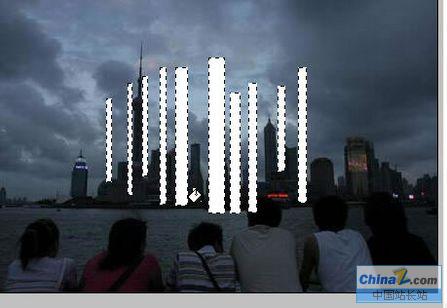
图2 3.执行菜单-滤镜-杂色-添加杂色,数量为100%,选择高斯分布,钩选单色选项,再执行菜单-滤镜-模糊-动感模糊,角度设置为90度,距离为100个像素(图3、图4)。 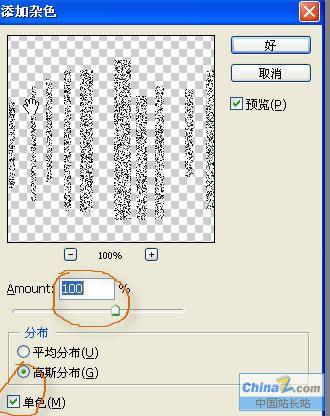
图3 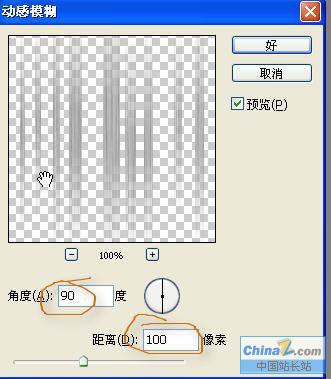
图4 4.执行菜单-编辑-自由变换,按住CTRL键,拖动四个角上的节点将图像形状调整至如(图5) 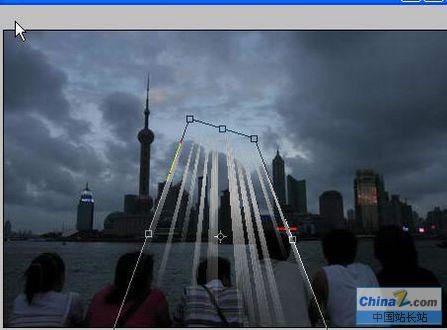
图5 5.执行菜单-滤镜-模糊-动感模糊,角度设置为90度,距离为20个像素,再执行菜单-图像-调整-色相/饱和度,将图像明度设置为+80(图6) 
图6 6.回到背景图层,用多边形套索工具,在光的顶端涉及到云层的部分跟光底端涉及到海面的部分,任意的套选出来,并执行菜单-选择-羽化,羽化半径设置为20个像素(图7) 
图7 7.执行菜单-图像-调整-曲线,将选区内的图像颜色调亮(图8)。 
图8 8.再回到图层1,执行菜单-滤镜-模糊-高斯模糊,角度为0度,距离为10个像素,好了 
效果图 | 
